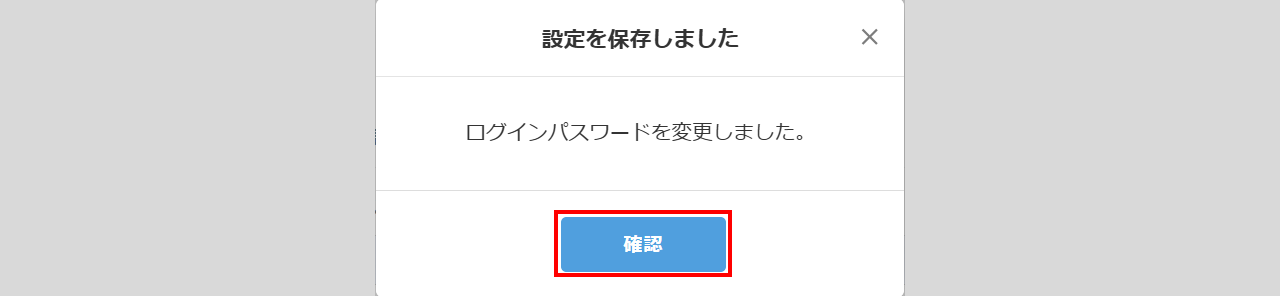従業員向けスタートガイド
S1147|初回ログイン時のパスワード設定方法
従業員マイページの初回ログイン時に、パスワードの変更を求められた際の設定方法についてご説明します。
1.オフィスステーションへログイン
従業員マイページへログインします。
ログイン方法については下記関連記事をご確認ください。
関連記事
2.パスワードの変更
勤務先の設定により、従業員マイページの初回ログイン時にパスワードの変更を求められる場合があります。
「パスワード設定」内「現在のパスワード」「新しいパスワード」「新しいパスワード(確認)」(①)をそれぞれ入力し、[保存する](②)をクリックします。
「パスワードを表示する」にチェックを付けると、入力したパスワードの確認ができます。
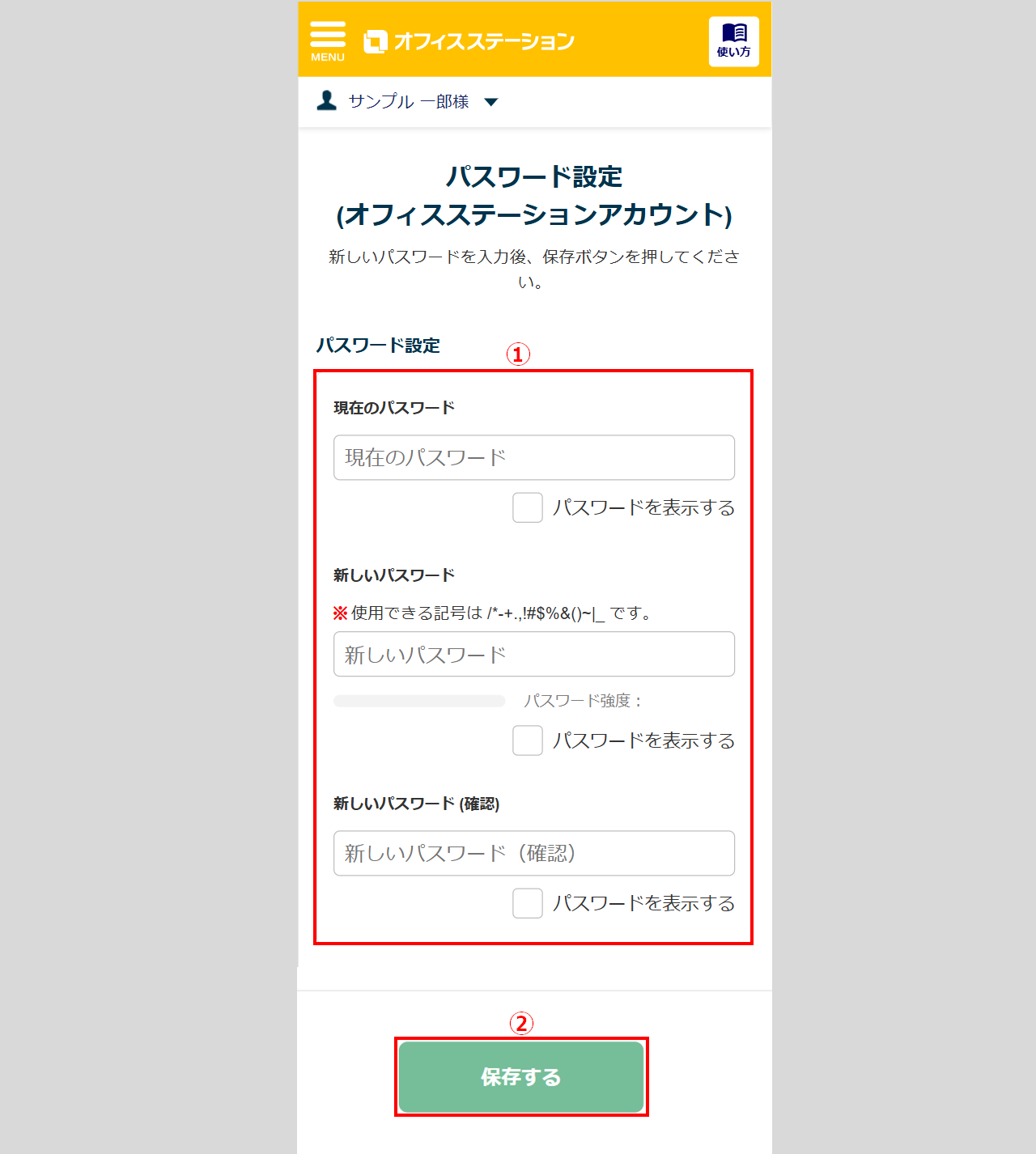
注意点
- 「新しいパスワード」項目下に「※」が表示されている場合は、画面の指示に従って設定してください。
また、「パスワード強度:」と表示されている場合は、以下の条件をご参照ください。
・8文字以上100文字以下
・半角アルファベット、半角数字のみは設定不可
・ログインIDと同じパスワードは設定不可
・パソコンのキーボードの、左から順に打ち込んだアルファベットの羅列は設定不可
例)asdfghkl や qwertyuiop など
設定後、ポップアップが表示されるので[確認]をクリックします。
※パスワードの変更が完了するまでは、従業員マイページを利用できません。